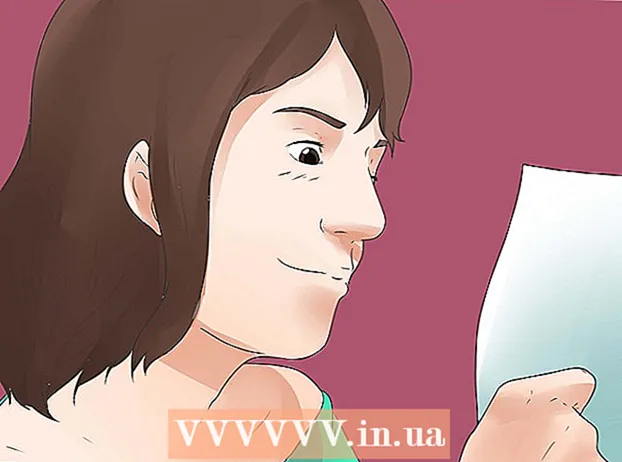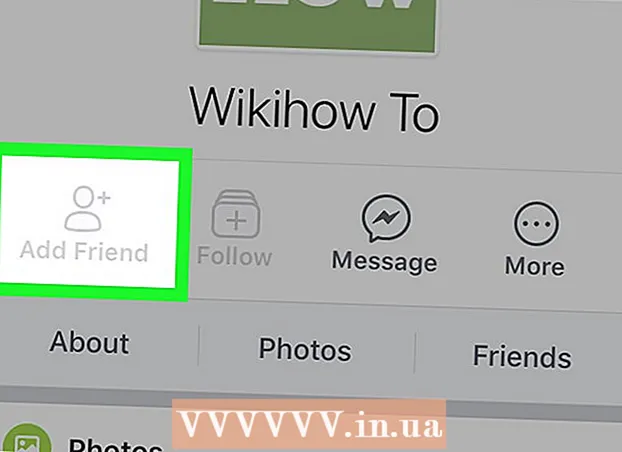लेखक:
Peter Berry
निर्माण की तारीख:
17 जुलाई 2021
डेट अपडेट करें:
21 जून 2024

विषय
यह wikiHow आपको Xbox LIVE खाता बनाने का तरीका सिखाता है, जिसका उपयोग आप अपने Xbox प्रदर्शन को ट्रैक करने और ऑनलाइन खेलने के लिए कर सकते हैं।
कदम
3 की विधि 1: Xbox LIVE वेबसाइट का उपयोग करें
पहुंच Xbox लाइव वेबसाइट. आप यहाँ एक नया Xbox LIVE खाता बना सकते हैं।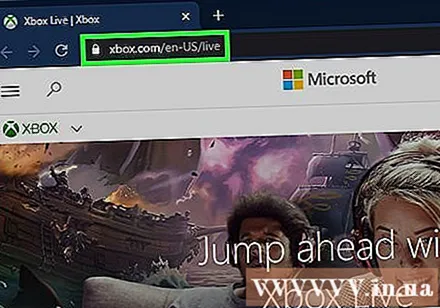
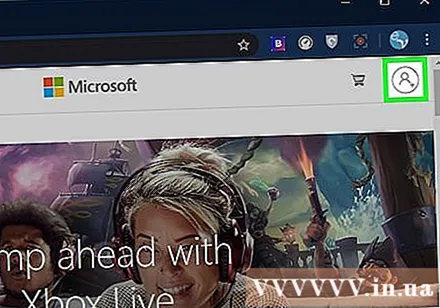
क्लिक करें साइन इन करें (लॉगिन) पृष्ठ के ऊपरी दाएँ कोने में।
लिंक पर क्लिक करें एक बनाए (नया बनाओ)। यह लिंक पृष्ठ के मध्य में "पासवर्ड" फ़ील्ड के नीचे है।
- यदि आपके पास Microsoft खाता है, Xbox Live नहीं है, तो आप साइन इन करने के लिए अपने Microsoft खाते का उपयोग कर सकते हैं, आपकी Microsoft खाता जानकारी के आधार पर Xbox Live प्रोफ़ाइल बनाई जाएगी और आपको उपयोगकर्ता अनुबंध पृष्ठ पर ले जाएगी। उपयोगकर्ता)।
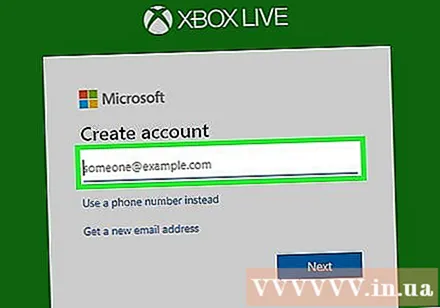
अपना ईमेल पता दर्ज करें। इस ईमेल पते का उपयोग कभी नहीं किया जाना चाहिए; यदि आपके द्वारा चयनित ईमेल पता पहले से मौजूद है, तो आपको फिर से चुनने के लिए प्रेरित किया जाएगा।
पास वर्ड दर्ज करें।
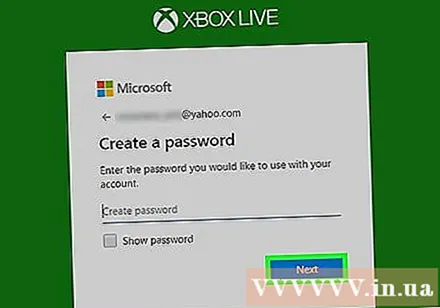
क्लिक करें आगे (जारी) पृष्ठ के नीचे। आपको कोड इनपुट फ़ील्ड के साथ पृष्ठ पर पुनर्निर्देशित किया जाएगा।
ईमेल खाता सत्यापित करें। आगे बढ़ने के लिए, आपके द्वारा अभी दर्ज किया गया ईमेल पता खोलें और Microsoft से एक ईमेल देखें। Microsoft ईमेल खोलें, ईमेल बॉडी में 7-वर्ण कोड ढूंढें, और इसे Xbox LIVE वेबसाइट पर संबंधित फ़ील्ड में दर्ज करें।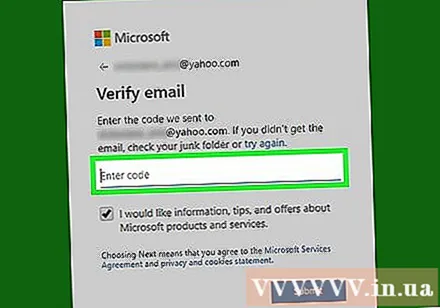
- यदि आप अपने Xbox LIVE खाते के लिए एक नया ईमेल पता बना रहे हैं, तो आपको पुनः सत्यापित करने की आवश्यकता नहीं होगी।
सुझाव: ईमेल में स्पैम फ़ोल्डर की जांच करें यदि आपने क्लिक करने के कुछ मिनट बाद Microsoft से कोई ईमेल नहीं किया है आगे.
क्लिक करें प्रस्तुत (भेजने के लिए)। ईमेल पते को सत्यापित करने के लिए कोड भेजा जाएगा।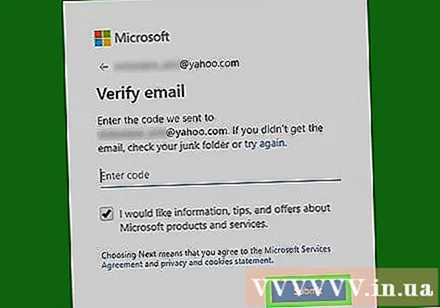
अपनी व्यक्तिगत जानकारी दर्ज करें, जिसमें शामिल हैं: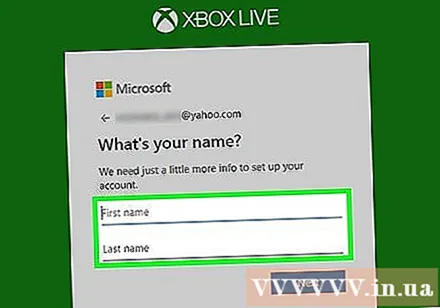
- पहला और आखरी नाम
- जन्म की तारीख
- वर्तमान देश
बटन को क्लिक करे आगे इस पृष्ठ पर "क्षेत्र" फ़ील्ड के नीचे स्थित है।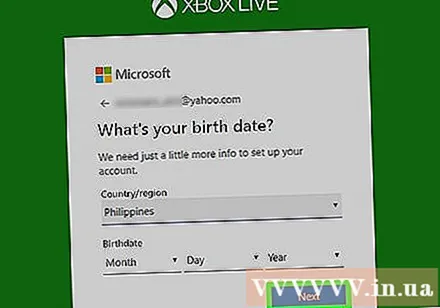
क्लिक करें मुझे स्वीकार है (मैं स्वीकार करता हूं) पृष्ठ के नीचे। एक Xbox LIVE खाता बनाया जाएगा। आप किसी Xbox 360 या Xbox One कंसोल पर Xbox LIVE में साइन इन करने के लिए इस प्रोफ़ाइल का उपयोग शुरू कर सकते हैं।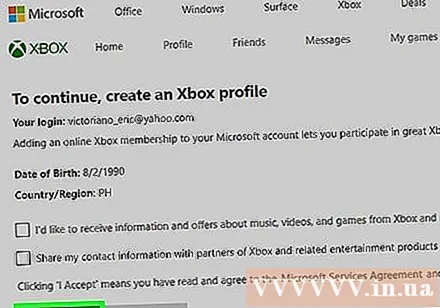
- यदि आप अपनी प्रोफ़ाइल में किसी भी श्रेणी (जैसे आपका अवतार या उपयोगकर्ता नाम) को बदलना चाहते हैं, तो क्लिक करें प्रोफ़ाइल को अनुकूलित करें (प्रोफ़ाइल को अनुकूलित करें) Microsoft द्वारा निर्दिष्ट उपयोगकर्ता नाम के नीचे।
3 की विधि 2: Xbox One का उपयोग करें
Xbox One चालू करें। कंसोल के दाईं ओर Xbox बटन पर क्लिक करें।
सुझाव: Xbox One को चालू करने के लिए आप कनेक्टेड गेमिंग कंसोल के केंद्र में Xbox बटन को दबाकर रख सकते हैं।
साइडबार खोलें। ऐसा करने के लिए, बस होम स्क्रीन खुली रहने पर एनालॉग स्टिक को बाईं ओर स्वाइप करें।
चुनें साइन इन करें और दबाएँ ए. "साइन इन" विकल्प स्क्रीन के ऊपरी बाएं कोने में है। उपयोगकर्ता मेनू खुल जाएगा।
चुनें नया जोड़ें (नया जोड़ें) और बटन दबाएं ए. यदि आप जिस Xbox एक का उपयोग कर रहे हैं वह पहले से ही किसी अन्य उपयोगकर्ता द्वारा पंजीकृत है, तो बाईं ओर स्क्रॉल करें और चुनें नया जोड़ें.
बटन दबाएँ बी पृष्ठ पर पाठ फ़ील्ड के बजाय विकल्पों का चयन करने के लिए।
चुनें एक नया खाता पाएं (नया खाता बनाएँ) और बटन दबाएँ ए. यह बटन स्क्रीन के नीचे है।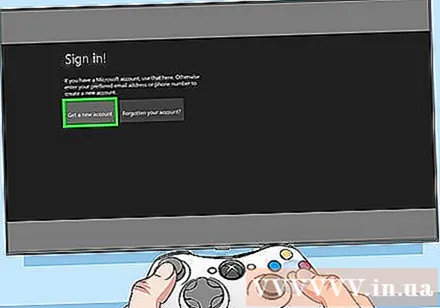
वह ईमेल नाम दर्ज करें जिसका आप उपयोग करना चाहते हैं। यह ईमेल पता Xbox Live सिस्टम पर कभी उपयोग नहीं किया गया होगा।
बटन दबाएँ ए. Xbox LIVE ईमेल पता सहेजा जाएगा।
बटन दबाएँ ☰ गेमिंग कंसोल के बीच में।
अपना अंतिम नाम दर्ज करें और बटन दबाएं ☰ इस जानकारी को बचाने के लिए।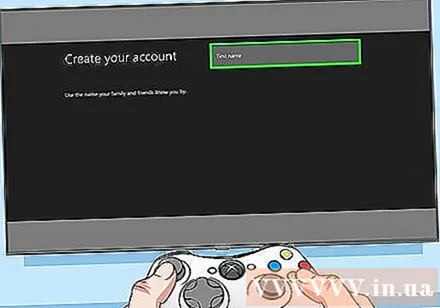
अपना नाम दर्ज करें और बटन दबाएं ☰. आपका नाम आपके Xbox LIVE खाते पर लागू किया जाएगा।
दो बार पासवर्ड डालें। आपको प्रत्येक पासवर्ड प्रविष्टि के बाद ☰ बटन दबाना होगा।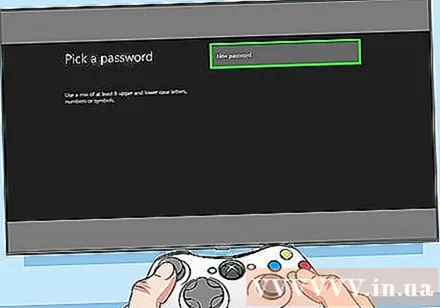
अपने जन्म की तारीख दर्ज करें।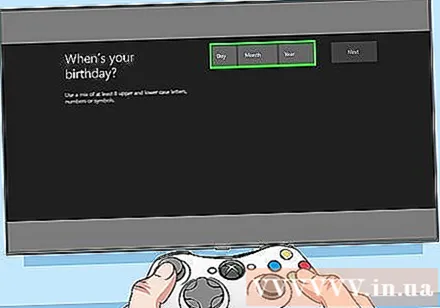
चुनें आगे और बटन दबाएं ए. यह विकल्प स्क्रीन के ऊपरी दाएं कोने में है।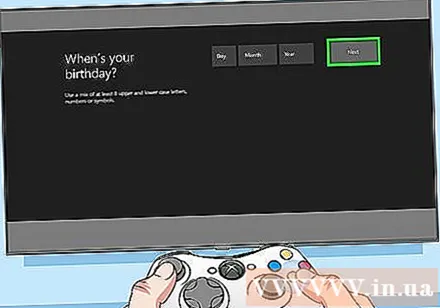
फोन नंबर दर्ज करें और बटन दबाएं ☰. यदि आप अपना पासवर्ड भूल जाते हैं तो आपको अपने खाते की सुरक्षा के लिए अपना फ़ोन नंबर प्रदान करना होगा।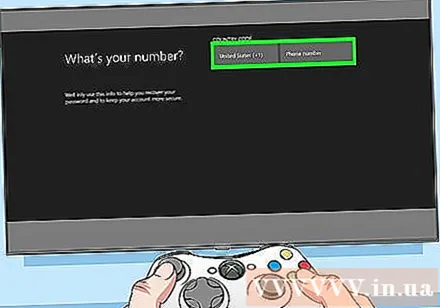
चुनें मुझे स्वीकार है फिर बटन दबाएं ए. तो, एक नया खाता बनाने की प्रक्रिया पूरी हो गई है। आप Xbox One पर अपने Xbox LIVE खाते का उपयोग शुरू कर सकते हैं। विज्ञापन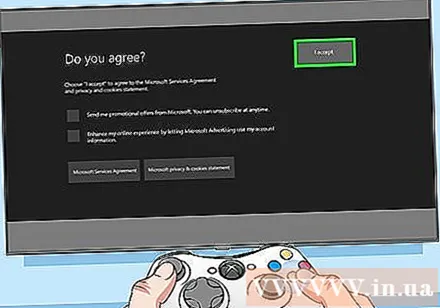
3 की विधि 3: Xbox 360 का उपयोग करें
Xbox 360 चालू करें। कंसोल के दाईं ओर "ऑन" बटन दबाएं, या कनेक्टेड कंसोल के केंद्र में "X" बटन दबाए रखें जब तक कि कंसोल खुलने न लगे।
"सामाजिक" टैब पर स्क्रॉल करें। आपको निष्पादित करने के लिए आरबी बटन को दबाने की आवश्यकता है।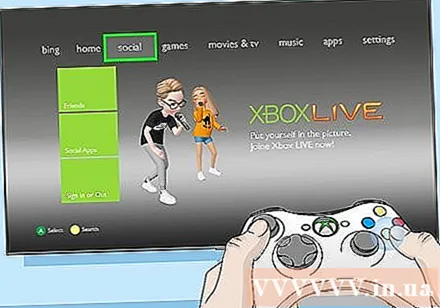
चुनें साइन इन या आउट (लॉगिन या लॉगआउट करें) और बटन दबाएं ए. यह विकल्प स्क्रीन के नीचे है।
विकल्पों पर स्क्रॉल करें प्रोफ़ाइल बनाने (प्रोफाइल बनाएं) और बटन दबाएं ए. यह विकल्प वर्तमान मेनू के दाईं ओर है।
बटन को बचाने और प्रेस करने के लिए चयन करें ए. यदि Xbox 360 में अतिरिक्त बाह्य संग्रहण है, तो यह विकल्प अपनी आंतरिक मेमोरी के साथ यहां सूचीबद्ध किया जाएगा।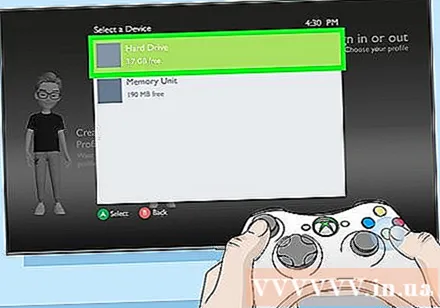
उपयोगकर्ता नाम दर्ज करें और बटन दबाएं ►. यह बटन Xbox 360 गेमिंग कंट्रोलर के केंद्र के पास स्थित है।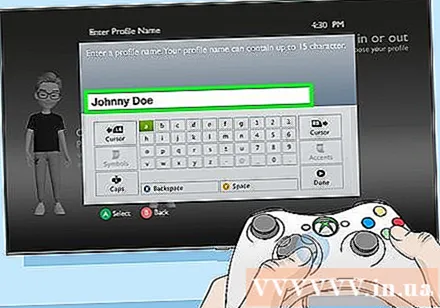
अपना प्रोफ़ाइल चित्र चुनें और बटन दबाएं ए.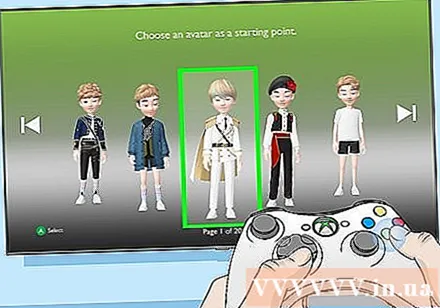
चुनें सुरषित और बहार (सहेजें और बाहर निकलें) फिर बटन दबाएं ए. यह विकल्प स्क्रीन के दाईं ओर है।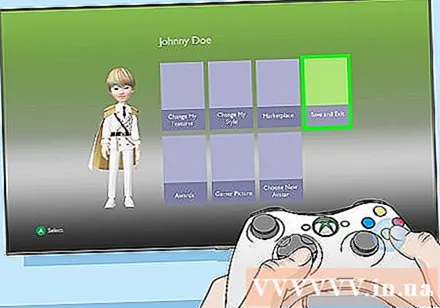
ध्यान दें: आप अपने अवतार को यहां अनुकूलित कर सकते हैं यदि आप ऐसा करना चाहते हैं।
Xbox बटन दबाएँ। "X" वाला यह बटन कंसोल के केंद्र में स्थित है।
चुनें Xbox Live से जुड़ें (Xbox Live से जुड़ें) और बटन दबाएं ए. यह विकल्प वर्तमान मेनू में सूची के नीचे है।
बटन दबाएँ ए. आपको "Xbox Live में आपका स्वागत है" पृष्ठ पर ले जाया जाएगा।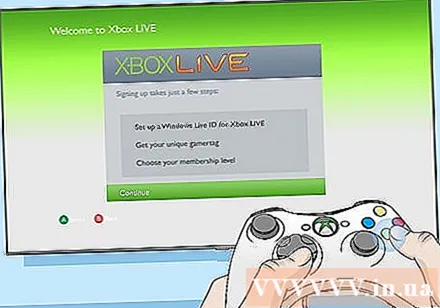
बटन दबाएँ ए फिर। यह वह जगह है जहाँ हम अपना नया Xbox LIVE खाता सेट करते हैं।
अपना पहला और अंतिम नाम दर्ज करें और बटन दबाएं ►. यह जानकारी आपके Xbox LIVE खाते में सहेजी जाएगी।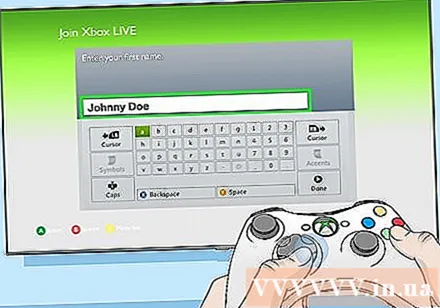
अपना ईमेल पता दर्ज करें और बटन दबाएं ►. ईमेल पते एक पूंछ के साथ समाप्त होने चाहिए @ आउटलुक डॉट कॉम Xbox LIVE ID के रूप में उपयोग करने के लिए योग्य है।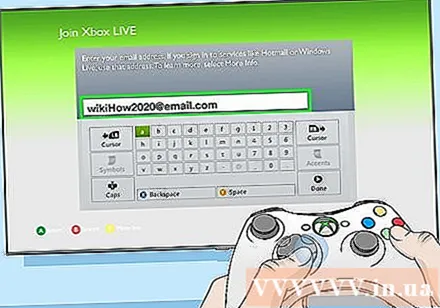
अपनी पसंद का पासवर्ड दो बार डालें। आपको प्रत्येक पासवर्ड प्रविष्टि के बाद ► बटन दबाना होगा।
गुप्त प्रश्न का चयन करें और बटन दबाएं ए. खाता लॉक होने की स्थिति में आपको अपनी पहचान सत्यापित करने के लिए गुप्त प्रश्न का उत्तर दर्ज करना होगा।
गुप्त प्रश्न का उत्तर दर्ज करें। एक बार हो जाने के बाद, गेमिंग कंट्रोलर पर ► बटन दबाएं।
अपने जन्म की तारीख दर्ज करें।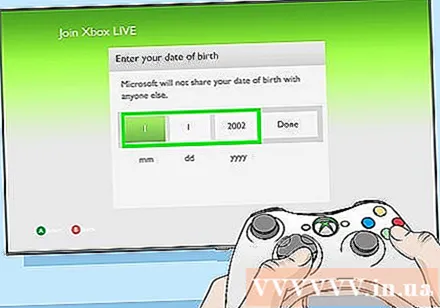
चुनें किया हुआ (हो गया) और बटन दबाएं ए. आपके द्वारा दर्ज की गई सभी जानकारी सहेज ली जाएगी। नई खाता निर्माण प्रक्रिया पूरी करने से पहले आपको जानकारी की समीक्षा करने के लिए कहा जाएगा।
बटन दबाएँ ए. आपका Xbox LIVE खाता सेट किया गया है। यदि आप भविष्य में Xbox One पर स्विच करते हैं, तो आप साइन इन करने के लिए अपनी अंतिम Xbox LIVE ID का उपयोग कर सकते हैं। विज्ञापन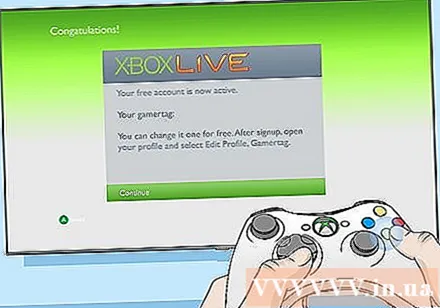
सलाह
- यदि आप ऑनलाइन खेलना चुनते हैं, तो आपको Xbox LIVE गोल्ड सदस्यता के लिए साइन अप करने के लिए भुगतान करना होगा।
- अपना खाता बनाने से पहले अपडेट करना न भूलें।